Kaip naudoti, pritaikyti arba išjungti "AutoComplete" "LibreOffice Writer"

"LibreOffice Writer" rinkinius laisvojoje automatinio užbaigimo sistemoje, panašią į tą, kurią tikriausiai pažįstate savo smartfon klaviatūroje. Bet "LibreOffice" yra daug galingesnė ir daug labiau pritaikoma - galite tiksliau ar tiksliau nurodyti, kuriuos žodžius norite automatiškai užpildyti, o kurie iš jų neturite.
Kaip įgalinti ir išjungti automatinio užbaigimo funkciją
Pagal numatytuosius nustatymus automatinio užbaigimo funkcija jau įjungta. Jį galite pamatyti įrašydami bet kokius vidutinio ir ilgio žodžius daugiau nei vieną kartą. Virš žymeklio pasirodys nedidelis žodis: kai pamatysite tokį žodį, galite paspausti klavišą Enter ir nedelsiant užbaigti likusį žodį.

Paspauskite "Enter", kai pamatysite žodį šioje meniu, kad jį iš karto užbaigtumėte.
Jei norite išjungti šį meniu, spustelėkite meniu Įrankiai, tada užveskite žymeklį ant automatinio užbaigimo, tada spustelėkite "Automatinio užbaigimo parinktys".
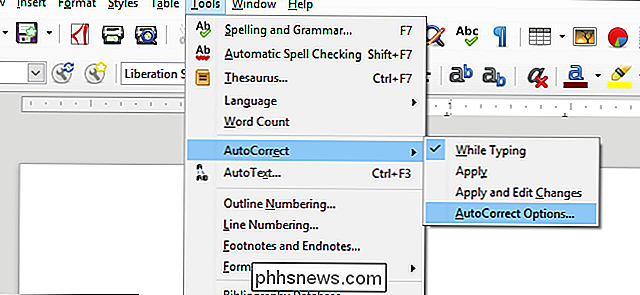
Šiame lange spustelėkite skirtuką "Word Completion" toli teisus Pirmoji parinktis čia yra "Įgalinti žodžio užbaigimą". Jei jis įjungtas ir norite jį išjungti, pašalinkite žymėjimą. Jei jis išjungtas ir norite jį, spustelėkite žymės vietą. Spustelėkite "Gerai", kad grįžtumėte į savo dokumentą.
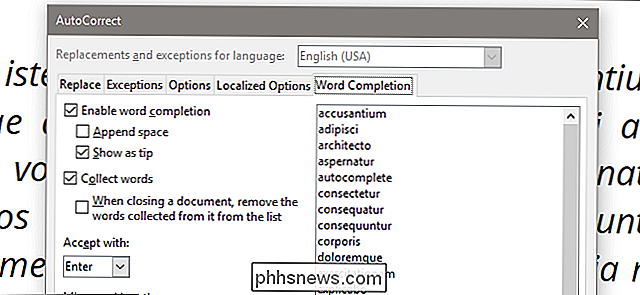
Pridėti ir šalinti žodžius automatinio užbaigimo sąraše
"LibreOffice" žiūri, ką rašote, o bet koks aštuonių raidžių ar ilgesnis žodis pridedamas prie šio dokumento "Word Completion" sąrašo. Kai vėl įvesite žodį, jis suteiks galimybę automatiškai užbaigti jį.
Galime koreguoti kai kuriuos nustatymus. Atidarykite "AutoCorrect" meniu "Word baigimo" skirtuke dar kartą. Atkreipkite dėmesį, kad ekrano dešinėje yra visų žodžių, šiuo metu įgalintų funkcijai "Automatinis užbaigimas", sąrašas.
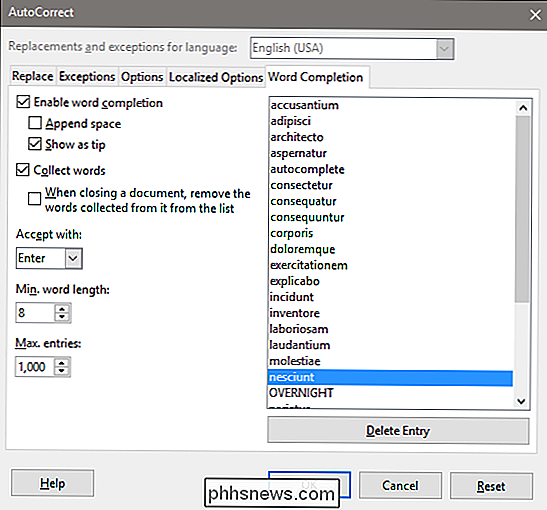
Galite spustelėti bet kurį žodį sąraše, tada spustelėkite "Ištrinti įrašą", kad visam laikui pašalintumėte parinktį automatiškai užbaigti.
Nėra galimybės rankiniu būdu įterpti žodį čia, tačiau jūs galite tai padaryti palikę numatytuosius nustatymus ir paprasčiausiai įvesti žodį ilgiau nei minimalus raidės ilgis.
Išplėstiniai nustatymai
Kitos šio meniu parinktys leis jums padaryti gilesnę pritaikymą. Čia yra tie, į kuriuos norite atkreipti dėmesį, kad įjungtumėte arba išjunkite juos, kaip jums patinka.
- Pridėti erdvę : po paspaudimo mygtuką "Priimti" (įveskite pagal numatytuosius nustatymus) pridedama viena vieta automatiškai užbaigtam žodžiui. Tiesiog išgelbės jus nuo paspaudimo tarpo.
- Rodyti kaip patarimą : numatytoji elgesys su "Writer" versijomis, kaip parodyta aukščiau. Jei šią funkciją išjungsite, automatiškai užpildyti žodžiai bus paryškinti mėlynai, pvz .:
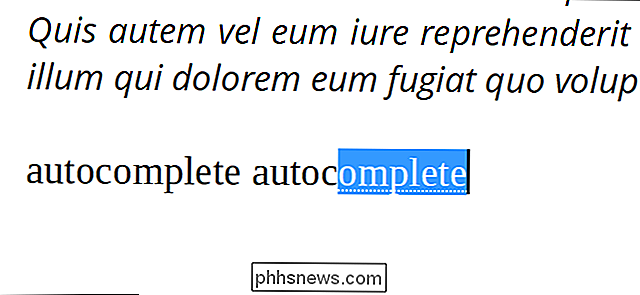
- Surinkite žodžius : automatiškai pridedami žodžiai, kai įvedate tekstą. Išjunkite tai, jei nenorite pridėti naujų žodžių sąraše:
- Uždarius dokumentą : kiekvieną kartą uždarius dabartinį dokumentą, pašalinami surinkti žodžiai.
- Priimkite naudodami : pasirinkite rakto, su kuriuo norite įjungti automatinį užbaigimą.
- Minimalus žodžio ilgis : nustato raidžių, reikalingų žodžiui pridėti prie automatinio užbaigimo sąrašo, skaičius. Aštuoni raidės yra gana geras skaičius, bet jūs galite jį pakelti arba sumažinti pagal savo skonį.
- Maks. Įrašai : didžiausias žodžių skaičius automatiškai kiekviename sąraše. Jei sąrašas viršijamas, įvesdami juos pridėsite naujų žodžių ir iš sąrašo palikite mažiausiai naudotus žodžius. Maksimali vertė yra 65,525, kurią tikriausiai turėsite pasiekti tik tada, jei rašysite knygą, kuri yra tūkstančiai puslapių.
Spustelėkite "OK", kad galėtumėte taikyti pakeitimus, arba "Reset", kad juos pakeistumėte į "LibreOffice" numatytąjį .
Kai kurie vartotojai mano, kad ši funkcija naudinga, kai kurie mano, kad tai atitraukia. Nesvarbu, kur stovi, įeinate, dabar galite pritaikyti "AutoComplete" bet jūs norite.

Kaip valdyti savo "Smarthome" įrenginius tekstiniais pranešimais
Tarsi, kad dar nebuvo pakankamai būdų kontroliuoti visų savo "smarthome" įrenginių, teksto pranešimai gali būti patogiausias būdas kai kuriems vartotojams. Štai kaip tai padaryti, naudodamiesi IFTTT ir kai kuriais maišytuvais. Kai teksto pranešimai gali gerai veikti Kai kurie žmonės praleidžia daugiau laiko "Messages" programoje nei bet kuri kita programa.

Kaip fotografuoti naktį (neaiškios)
Fotografavimas naktį yra daug sunkesnis už fotografavimą per dieną. Kuo mažiau šviesos turite žaisti, tuo daugiau kompromisų turite padaryti ir tuo sunkiau dirbti, kad būtų puikus vaizdas. Fotografavimas naktį apima daugybę skirtingų situacijų, nuo fotografuojamų portretų patalpose iki šviesos spindulio iki užfiksuoti kraštovaizdžius lauke tiesiog pagal mėnulio šviesą.



